win7系统如何重置 win7重置电脑的方法步骤
电脑的使用时间长了之后就会出现很多七七八八的小问题,比如无法打开电脑中的应用程序或者是打开速度慢,关机时间长,运行过程中经常卡顿等现象,在win7系统中有很多用户都不知道win7系统如何重置?所以今天就来跟大家分享一下在win7系统的电脑中重置电脑信息的方法步骤,帮助各大网友解决系统问题。

win7系统重置图文教程
1.使用快捷键 Win+R,打开运行窗口,输入代码“sysprep”,点击确定。

2.在打开的文件夹中双击运行sysprep文件。
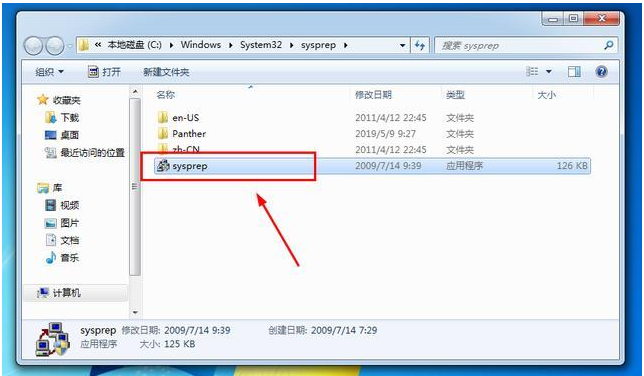
3.出现系统准备工具,选择“进入系统全新体验”,下方的关机选项选择“重新启动”,点击确定。

4.这时系统就会重新启动,开始重新安装系统。
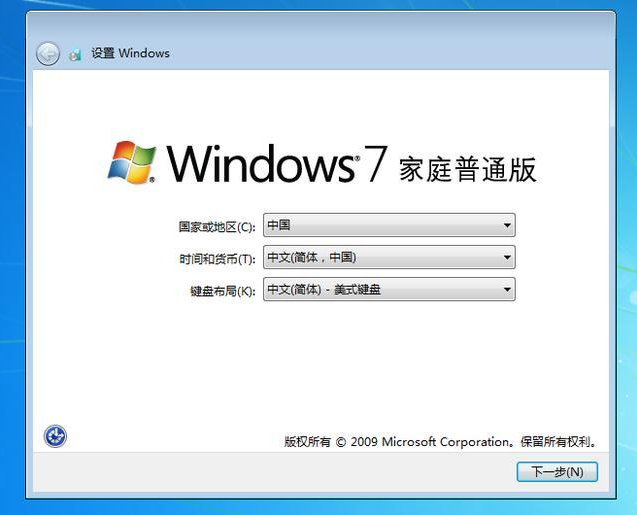
5.按照系统的提示完成初始设置后,系统就重置完成了。

使用以上方法就可以在我们win7系统的电脑中重置电脑信息了,相信很多人的电脑使用时间长了之后都会残留一些垃圾文件无法清理掉,所以我们就只有用重置电脑这个方法来解决这个问题了,希望这篇方法教程能够帮助到大家。
相关阅读
win7系统排行
热门教程